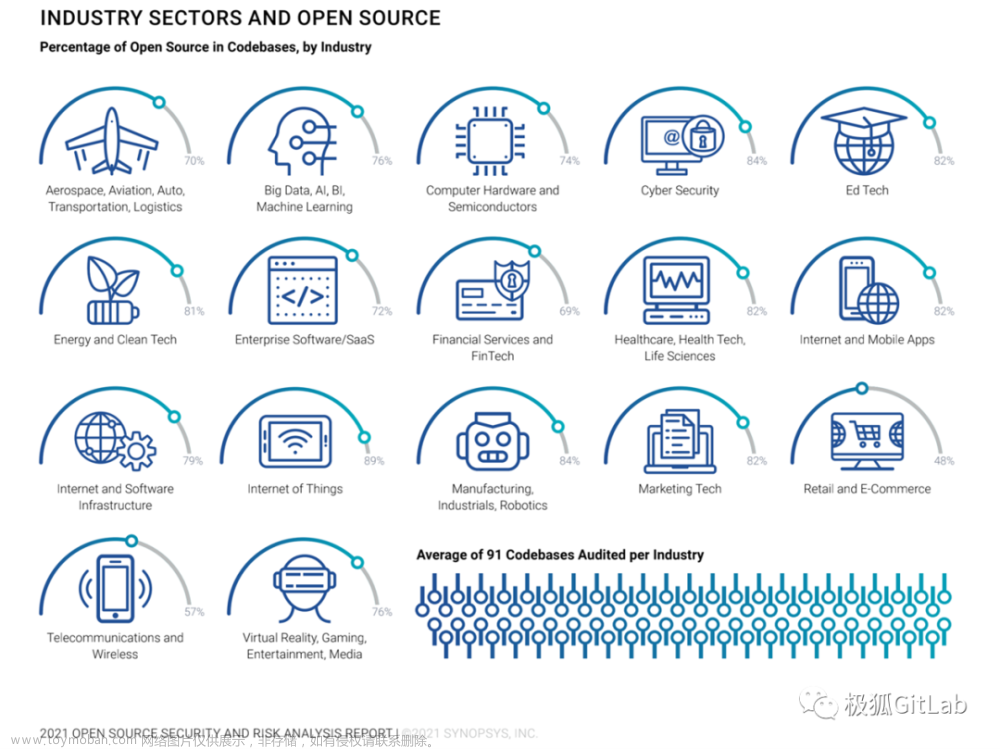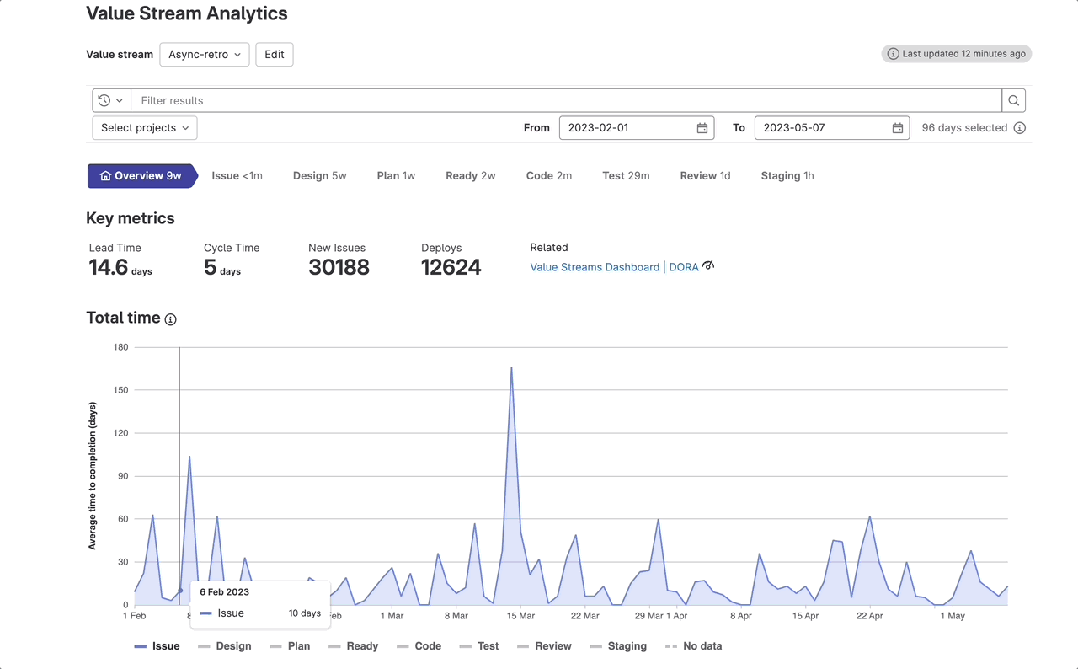目录
配置单点登录
在 Azure AD 中创建企业应用
SAML 基础配置
配置 Azure “Attributes & Claims”
配置用户同步
在极狐GitLab 创建 SCIM Token
配置 Azure Provisioning
Azure 手动用户预配
测试单点登录
Azure 自动用户同步
配置群组同步
配置 SAML 群组链接
Azure 配置 Group Claim
可能遇到的问题
单点登录后又跳转到极狐GitLab 登录页,提示需要关联
登录不成功,跳转到登录页,未提示要关联
用户登录后立即从群组中消失
本文来自
刘康 极狐(GitLab) 高级网站可靠性工程师
许多组织都有一套统一身份认证平台,通常基于组织架构或团队分工,以群组的方式将用户组织起来,比如 LDAP、Azure Active Directory(Azure AD)、Google Workspace、OneLogin、Authing 等,这种认证服务也被称为 Identity Provider(以下简称 IdP)。
基于 IdP,组织成员可以通过单点登录的方式,基于所分配的权限访问组织内的各个服务或系统,比如邮箱、OA、员工自助系统等。
极狐GitLab 同样支持接入各个组织自己的 IdP。
在极狐GitLab 中,企业或团队等组织通常是基于群组进行管理的。通过在 IdP 与极狐GitLab 群组建立关联,即可实现从 IdP 到极狐GitLab 的单点登录。其中,SAML 是一种广泛支持的,用于建立单点登录的协议。
本文将详细介绍如何基于“群组 SAML SSO” 配置从 Azure AD 到极狐GitLab 的单点登录。当然,对于其它的 IdP,也是类似的过程。
注:极狐GitLab 专业版和旗舰版支持该功能。
配置单点登录
作为 IdP,Azure AD 向其他系统的单点登录,通过企业应用程序(Enterprise Application)进行管理。
在 Azure AD 中创建企业应用
以具有 Azure AD 权限的账号登录 Azure,创建企业应用程序。

-
进入 “Azure Active Directory”;
-
左侧导航栏点击 “Enterprise applications”(企业应用程序);
-
点击 “+ New application”(+ 新建应用程序)按钮;
-
点击 “+ Create your own application”(+ 创建你自己的应用程序),选择 “Integrate any other application you don't find in the gallery (Non-gallery)”(集成未在库中找到的任何其他应用程序(非库));
-
为应用起一个容易识别的名字,比如 “jihulab.com” 或 “jihulab.com/mygroup1”,点击 “Create”(创建)按钮进行创建。
然后进入该企业应用程序,点击 “Single sign-on”(单一登录),选择 “SAML”。

SAML 基础配置
在极狐GitLab,进入需要配置 SAML 的群组,点击 “Setting”(设置) → “SAML SSO”(SAML SSO(单点登录))。
注:
本文的例子是为
azure-saml-test群组配置单点登录。本文截图是在 staging 环境截取的,因此其中的链接是
staging.jihulab.com。
请按下图示意互相填写信息(左侧为 Azure 单点登录配置页面,右侧为极狐GitLab SAML SSO 配置页面):

注:在极狐GitLab SAML SSO 配置页面,“配置”(Configuration)部分,如果勾选“对该群组的 Web 活动强制执行仅 SSO 身份验证”(Enforce SSO-only authentication for web activity for this group),则该群组内将仅支持单点登录的身份,而无法通过常规的登录方式登录进来。
配置 Azure “Attributes & Claims”
两个系统在进行认证授权时,需要确定好用户属性的映射关系。比如 SAML 认证需要一个具有唯一性的字段来进行用户的关联,我们通常将 Azure 用户的 objectid 作为这个字段进行映射(user.userprincipalname 具有唯一性,也可以采用)。
在 Azure 的 “Attributes & Claims”(属性与声明)部分,点击 “Edit”(编辑)对默认的映射关系进行调整:

其中,
-
对于 “Unique User Identifier”(唯一用户标识符),“Name identifier format”(名称标识符格式)选择 “Persistent”(永久),“Source attribute”(源属性)选择
user.objectid; -
其它只是涉及 claim 名称的调整。
至此,有关单点登录的部分就初步配置完成了。
配置用户同步
用户同步(User provision)是 SCIM 功能之一,可以将所在企业应用程序下的用户,自动创建到极狐GitLab,并且当用户发生增、改、删等变化时,会自动同步到极狐GitLab。
在极狐GitLab 创建 SCIM Token
该 Token 被 Azure 用来在极狐GitLab 对用户进行创建、更新等操作。
在极狐GitLab SAML SSO 设置页面靠下的位置,点击 “Generate a SCIM token”(生成 SCIM 令牌)按钮。

生成的令牌如下:

配置 Azure Provisioning
在 “Enterprise application”(企业应用程序)左侧导航栏中点击 “Provisioning”(预配),初次配置需要点击 “Get started”(开始)。

“Provisioning Mode”(预配模式)选择 “Automatic”(自动),然后填入刚刚生成的 URL 和 Token。测试成功后点击 “Save”(保存)。

此时下方会出现 “Mapping”(映射)菜单,展开并将 “Provision Azure Active Directory Groups” 设置为 Enabled=No(已启用=否),目前极狐GitLab 不支持。

这里是子群组层次结构的自动创建和同步,极狐GitLab 不支持。但是用户所属群组的信息可以同步,比如用户从群组 A 调整到 B,这种情况是可以同步的。
接着,配置用户创建和同步时的属性映射关系。点击 “Provision Azure Active Directory Users” 进入,做如下映射关系的调整:

这里定义了当 Azure 推送用户属性到极狐GitLab,并在极狐GitLab 创建用户时,Azure AD 用户的哪些字段对应到极狐GitLab 用户的哪些字段。
1. 请确定配置有映射关系的用户属性是有值的,否则会导致创建用户失败,尤其是极狐GitLab 需要的字段,包括:
-
externalId,前文配置单点登录时的 “Unique User Identifier”(唯一用户标识符); -
userName,对应极狐GitLab 的用户账号,不可为空; -
emails[type eq "work"].value,极狐GitLab 将其用作用户邮箱,不可为空。注意,user.mail有时是空的,如果 Azure 用户的邮箱是维护在其他字段(如userPrincipalName),此处可以把mail替换为相应字段。
2. 映射关系的调整要和 SAML SSO 的 Attribute Mapping 一致。比如 externalId,如果前面配置的是 user.objectid,这里也要保持一致。这个字段的特殊之处在于,它是用来进行匹配的、具有唯一性的用户标识符,因此 ”Match objects using this attribute“(使用此属性匹配对象)是开启的,并且匹配优先级是最高的。如下图:

对于“必需”字段,可以在 “advanced options”(显示高级选项)下的 “Edit customappsso attributes list”(编辑 customappsso 的属性列表)中配置,将其 “Required?” 勾上。

Azure 手动用户预配
此时,我们就可以手动推送一个 Azure 用户到极狐GitLab 并尝试进行单点登录,以确认单点登录和用户预配的配置是否正确。
只有将 Azure AD 所管理的用户或组加入到配置 SAML SSO 的企业应用程序后,才可以进行单点登录。
在 Azure 的企业应用程序的左侧导航栏中点击 “Users and groups”(用户和组),然后点击 “+ Add user/group”(+ 添加用户/组),根据需要选择组或用户。

所选择的用户和组所包含的用户就可以进行用户预配和单点登录了。
点击 “Provisioning”(预配)下的 “Provision on demand”(按需预配),选择需要推送的用户,点击 “Provision”(配置)按钮;然后确认用户创建(或更新)的结果是否正确,各个字段的值是否正确

这时在极狐GitLab 的 SAML SSO 配置页面应该就可以看到用户已经被创建,并且分配到群组下。

在群组的成员列表中也可以看到该用户,并且通过 SAML 标签标识了该用户是通过 SAML 方式创建的。

这时,被推送的用户的邮箱会收到欢迎邮件和确认邮件,请点击确认邮件中的链接完成邮箱的验证。
测试单点登录
然后,我们可以测试一下刚刚手动推送过来的用户,是否可以正常实现单点登录。
单点登录有多种方法,比如:
-
通过 SAML SSO 配置页面中的 “GitLab single sign-on URL”(GitLab单点登录网址)登录,通常是类似
https://jihulab.com/groups//-/saml/sso?token=xxxxxxxx这样的地址; -
如果在SAML SSO 配置页面,“配置”(Configuration)部分,勾选“对该群组的 Web 活动强制执行仅 SSO 身份验证”(Enforce SSO-only authentication for web activity for this group),则访问该群组地址的时候(
https://jihulab.com/)就会自动跳转到 Azure 的登录页面。
正常情况下,在 Azure 登录页面中完成登录,或在 Azure 已经登录的状态下,会跳转到极狐GitLab 相关页面。第一次登录,需要完成邮箱和手机号验证,然后就可以进入群组页面:

Azure 自动用户同步
经过测试,单点登录和用户同步都配置正确,就可以开启 Azure 的自动用户同步了。
在 Azure “Provisioning”(预配)界面中,点击 “Started provisioning”(开始预配),开启自动的用户同步,被添加到当前企业应用程序中的用户和组(组中的用户)都会被自动同步到极狐GitLab 中,并且随着 Azure 中用户信息的调整自动更新。

如图,在日志中可以查看用户的创建或更新情况。
请注意,对于所选择的组下的子组中的用户,并不会被创建。 比如有这样的用户和组结构 group_a/group_aa/user_aa0,如果在企业应用程序中选择了 group_a 但没有选择 group_aa,则用户 user_aa0 并不会被创建和同步。
配置群组同步
有些用户希望能够将 Azure 侧的组和用户的组织架构,完整同步到极狐GitLab,这一功能可以部分实现:
-
Azure 中的组并不会被自动同步到极狐GitLab 中,需要预先在极狐GitLab 中创建;
-
Azure 和极狐GitLab 的组的对应关系需要手动维护;
-
用户对组的隶属关系可以自动更新到极狐GitLab。
假设 Azure AD 中的组织架构是这样的:
Azure AD
├── group_a
│ ├── group_aa
│ │ └── user_aa0
│ ├── user_a0
│ └── user_a1
└── group_b
└── user_b0
极狐GitLab 也有对应的子组关系:

则需要依次配置所有组的关联关系。
配置 SAML 群组链接
首先在 Azure AD “Groups”(组)下找到各个组的 “Object Id”(对象 ID):

然后依次进入极狐GitLab 对应的子组下的 “Settings → SAML Group Links”(设置 → SAML 群组链接),配置关联关系和访问级别:

Azure 配置 Group Claim
两个系统的 groups 关联关系建立了,则用户进行 SSO 登录时,如果携带 group ID 信息,就会被极狐GitLab 按照预设的访问级别分配到对应的子组中。
因此需要配置 SAML SSO 的 “Attribute & Claims” 信息:

请注意,这里是选择 “+ Add a group claim”(+ 添加组声明)按钮,claim name 需要自定义为 Groups。

这样,当用户通过 Azure SAML SSO 登录到极狐GitLab 时,就可以拥有正确的子组权限了。如果 Azure AD 中该用户被迁移到另一个组中,当该用户再次登录时,极狐GitLab 会根据 SAML 响应中携带的 Groups 信息,为该用户赋予正确的子组权限,当然,前提是相关的子组与 Azure 的对应的组建立好链接。
可能遇到的问题
单点登录后又跳转到极狐GitLab 登录页,提示需要关联
如下图所示:

用户通过 SSO 到达 Jihulab.com 后,又跳转到登录页,上方提示如下:
-
English: Sign in to GitLab to connect your organization's account
-
中文:登录 GitLab 以连接您组织的账户
原因在于,根据 SAML 登录所给出的用户信息(上面的用户属性映射信息,尤其是 Unique User Identifier),并未在 Jihulab.com 找到对应的用户,因此提示用户登录一下极狐GitLab(通常用于客户已经有 SaaS 账号,否则不建议客户这样操作),系统会将 SAML 账号与此时登录的账号进行关联,这个 SAML 用户以后再通过 SSO 就可以正常登录到极狐GitLab 了。
可能的原因:
-
Azure 单点登录中配置的 “Unique User Identifier”(唯一用户标识)和 Azure Provisioning(预配)的映射关系不一致。
比如一个用的是
user.objectid,而另一个用的是user.userPrincipalName; -
Azure 用户的对应邮箱已经在极狐GitLab 中存在,从而 Provisioning 没有成功,但极狐GitLab 发现该邮箱已存在,因此提示可能已经有账号请用户进行关联。
建议处理方式:
-
对于已经有 SaaS 账号的情况,比如有从 Gitlab.com 迁移到极狐GitLab 的客户,之前在 Gitlab.com 已经建立了 Azure AD 的 SSO 登录,也已经有了用户,需要请用户进行一次关联登录操作,操作时确保 Azure AD 和 SaaS 的账号是对应的。
-
对于确实没有 SaaS 账号的情况,需要先在 Azure 操作 User Provisioning,将用户创建过来。
有时候极狐GitLab 这边的群组是客户方 IT 工程师通过在极狐GitLab 注册的用户创建的,那么可以引导该工程师进行账号的关联操作,客户方其他用户还是通过用户推送的方式创建。
登录不成功,跳转到登录页,未提示要关联
请联系技术支持,请技术人员确认原因。
用户也可以借助 SAML 浏览器插件(如 SAML,WS-Federation and OAuth tracer)分析 SAML Response 中的 “Claims” 部分是否缺失部分信息(如 email),并查看 Azure 中的 Attribute & Claims 映射是否正确。
用户登录后立即从群组中消失
典型表现:
-
该用户登录后不是直接重定向到配置的群组下,而是出现类似新用户注册后第一次登录的页面,比如提问是什么角色,想要用极狐GitLab 做什么之类;
-
群组管理员查看发现该用户不在成员列表中了,查看 “Security & Compliance → Audit events”(安全 → 审计事件)发现该用户被从群组移除了,移除时间就发生在登录后的一两秒内;
-
请极狐GitLab 技术支持查看发现该用户还在,只是不在应该在的那个群组下了。
可能的原因是配置了 Azure SAML 单点登录的 group claim,但是没有正确配置极狐GitLab 的 “SAML 群组链接”。
参考
1. SAML SSO 单点登录
2. Azure AD SAML 单点登录配置示例文章来源:https://www.toymoban.com/news/detail-513069.html
3. SAML Group Sync文章来源地址https://www.toymoban.com/news/detail-513069.html
到了这里,关于基于群组实现从 Azure AD 到极狐GitLab 的单点登录的文章就介绍完了。如果您还想了解更多内容,请在右上角搜索TOY模板网以前的文章或继续浏览下面的相关文章,希望大家以后多多支持TOY模板网!